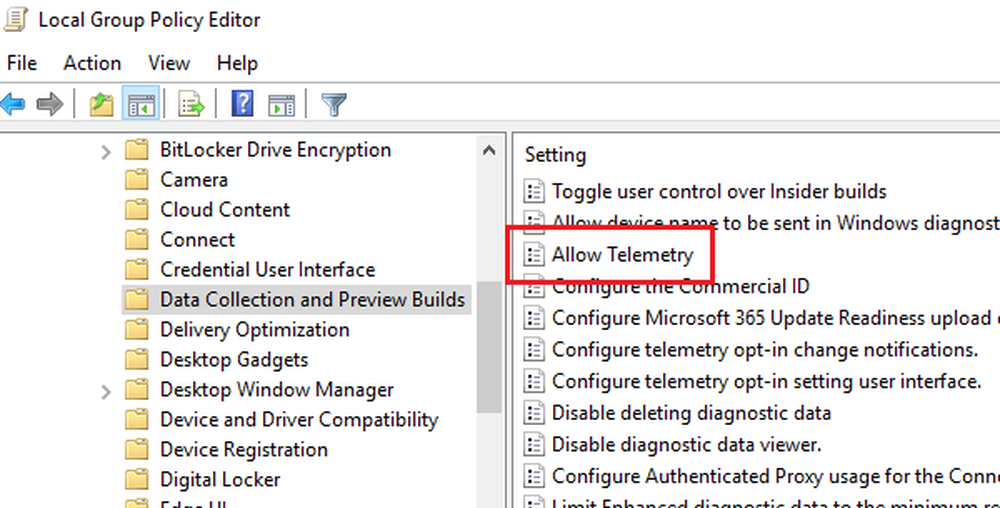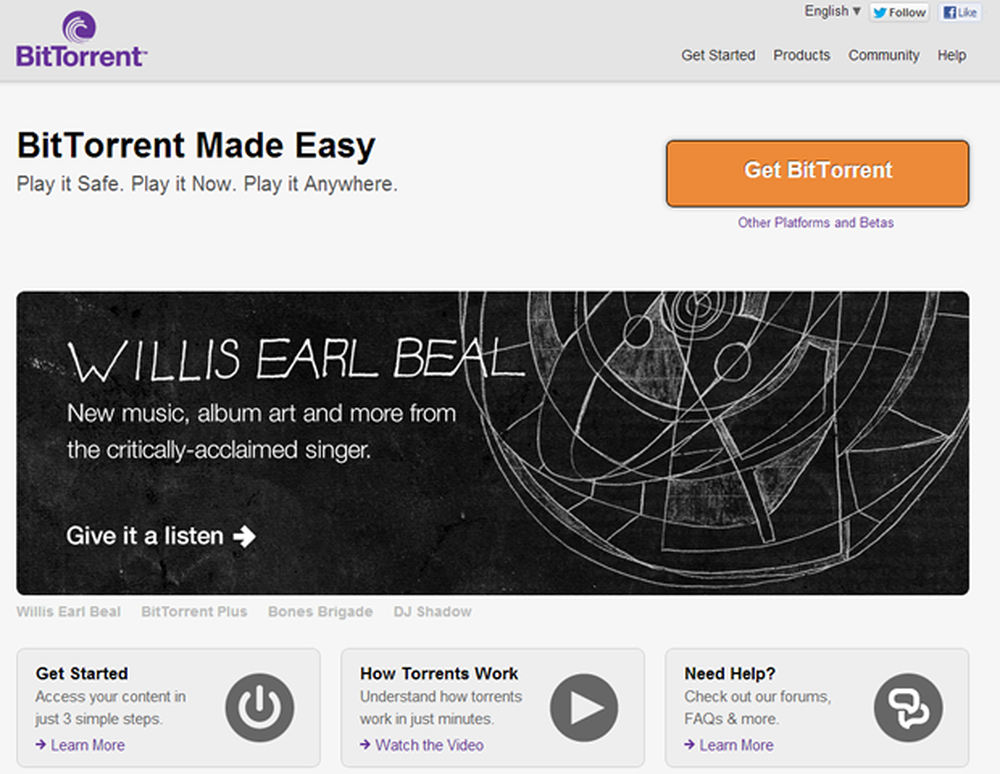Använda Windows Phone 8.1 Förhandsgranskningsprogram för fjärrskrivbord

Ställ in Windows för att godkänna fjärranslutningar
På din Windows-dator måste du ställa in den för att acceptera inkommande fjärranslutningar. I Windows 8.1 högerklicka på Den här datorn eller Dator i Windows 7 och klicka sedan på Egenskaper.

På nästa skärm som kommer upp klicka Fjärrinställningar i den vänstra rutan. Det öppnas Systemegenskaper, och därifrån kontrollera Tillåt fjärranslutna anslutningar till den här datorn och för förbättrad säkerhetskontroll Tillåt endast anslutningar från datorer som kör fjärrskrivbord med Nätverksnivåautentisering klicka sedan på OK.

Inte att du behöver göra det på varje Windows-dator du vill fjärr in i. Faktum är att alla servrar eller datorer du vill komma åt i, är ovanstående steg var du ska börja. För mer om Remote Desktop Protocol (RDP) läs de andra användbara guiderna:
- Använda fjärrskrivbord i Windows 8.x
- Aktivera RDP i Windows 7
- Gör din RDP-körning Session Snabbare på Windows 7
- RDP från Windows till Mac
Windows Phone 8.1 Remote Desktop
Nu på din handenhet hämtar du fjärrskrivbordsprogrammet från Windows Phone App Store - det är gratis. När det har laddats ner, fortsätt och starta det och skriv sedan in ett värdnamn eller IP-adress för den dator du vill ansluta till. Du måste ange dina administratörsuppgifter och markera rutan för att komma ihåg dina inloggningsuppgifter eller ställa in den för att ange dem varje gång. Under Avancerade alternativ kan du skapa ett vänligt namn, spela ljud på din telefon och mycket mer.

Här kan du se att jag redan har lagt till ett par datorer och min Windows Home Server. När du försöker ansluta först får du meddelandet nedan, som vill att du ska verifiera datorns certifikat. Om du är geeky nog att fjärrkontrollen till dina datorer ska jag anta att du har tillgång till den rätta. Markera rutan för att inte fråga igen och tryck sedan på Anslut.

När anslutningen är gjord flyttas telefonens bildskärm som standard till landskapsvisning. Då ser du IP eller namn på datorn som ligger längst upp.

För att zooma in på någon del av skärmen, tryck på förstoringsglasikonen. Zoomning är praktisk när du behöver läsa text eller välja ett litet mål på skrivbordet du är ansluten till. Om du trycker på tangentbordet visas tangentbordet på skärmen.

Tryck på mitten av verktygsfältet för att visa ett sidofält som låter dig slå muspekaren på och av. För att koppla från fjärrdatorn, tryck två gånger på den fysiska bakåtknappen på telefonen.

Jag testade detta bara över mitt hemnätverk och det fungerade bra nog. Om du vill ställa in detta för att komma åt dina arbetsdatorer, behöver du prata med din IT-avdelning och se om det är möjligt. Det finns några saker som inte stöds av den här appen ännu - kom ihåg att det är Preview-versionen. Enligt Microsoft:
Detta är bara början! Håll koll på framtida uppdateringar där vi kommer att lägga till spännande nya funktioner, inklusive företagsfokuserade förbättringar, som Remote Desktop Gateway och RD Connection Broker, VPN-stöd och Remote Resources (RemoteApp och Desktop Connections). Den allmänna tillgängligheten är planerad senare i år.
Förvänta dig inte att få en hel del produktivitet gjort med detta, med tanke på telefonens lilla skärm. Det är om du inte har en Nokia Lumia-ikon med en 5-tums skärm eller den ännu större Nokia Lumia 1520 med en 6-tums skärm. Eftersom Windows Phone 8.1 blir "officiell" och fler uppdateringar rullar in, räknar du med att fjärrskrivbordsprogrammet förbättras över tiden.